Једноставан и брз водич за рутирање на Андроиду

Након рутовања вашег Андроид телефона, имате потпун приступ систему и можете покренути многе врсте апликација које захтевају рут приступ.
Коначно добијате савршену слику на плажи са таласима који долазе у право време. Али, у позадини видите некога како фотобомбардује вашу идеалну слику. Слика би била савршена да није било те особе која мисли да је смешно да буде део ваше слике.
Уз претплату на Гоогле Оне добијате разне погодности, а уклањање објеката или људи са слике је једна од њих. Брз је и једноставан, а додатна слика се чува као копија само у случају да из неког разлога желите да задржите оригинал. Докле год сте тамо, можете да искористите и друге функције за уређивање које ћете пронаћи у Гоогле фотографијама.
Како уклонити било који објекат или особу са слике у Гоогле фотографијама - Андроид
Да бисте нешто или некога избрисали са своје слике, мораћете да отворите Гоогле фотографије на свом Андроид уређају. Када се отвори, потражите слику на којој се налази нешто што желите да уклоните. Када се слика отвори, видећете дугме за уређивање на дну; изаберите га.

Дугме за уређивање у Гоогле фотографијама
Након што изаберете дугме Уреди , на дну се појављују различите опције за побољшање ваше слике. Биће изабрана опција Предлози, али превлачите прстом налево док не видите опцију Алатке . У том одељку ћете видети опције као што су замућење, магична гумица и небо. Додирните опцију Магиц Ерасер и Гоогле ће почети да проналази предлоге. Предлози ће бити истакнути, а ако вам се допадају дати предлози, можете их избрисати кликом на дугме Избриши све.
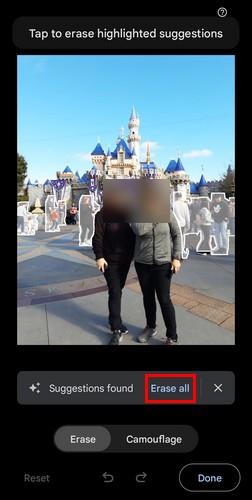
Обриши све опције у Гоогле фотографијама
Постоје тренуци када је брисање савршено, али постоје други случајеви када би завршни резултат могао бити бољи. Ако нисте задовољни предлогом за брисање, додирните Кс и нацртајте круг око објеката или људи које желите да уклоните. Видећете и опцију да камуфлирате предлоге које је дао Гоогле, али та опција не брише ствари или људе са слике. Ова опција уклања или прилагођава боју да би се објекат уклопио у слику. Али објекат или особа су још увек ту. Ако нисте задовољни променама, додирните дугме Ресетуј у доњем левом углу.
Али, ако сте задовољни, додирните дугме Готово да бисте завршили са функцијом уклањања, али постоје и друге опције које можете користити. Можете бирати између опција као што су:
Можете да користите функције као што су оловка, маркер и текст у опцији за означавање. Када мислите да сте направили потребне промене, додирните опцију Сачувај копију и готови сте. Ако имате промене као копију, можете се вратити на оригинал и уредити слику на други начин који ће вам можда бити потребан.
Додатна литература
Постоји много других ствари које можете да урадите на Гоогле фотографијама. На пример, погледајте како да уклоните успомену коју бисте радије заборавили. И, ако сте икада избрисали слику која вам је касније потребна, ево како можете опоравити и избрисане фотографије . Такође можете да радите и друге ствари, као што је преузимање више слика и креирање албума на основу нечијег лица . Листа ствари које можете да урадите на Гоогле фотографијама се наставља и наставља. Ако желите да урадите нешто конкретно, увек можете да користите траку за претрагу да бисте потражили други чланак.
Закључак
Мислим да је то нешто што се свима догодило. Имате сјајан селфи себе и планина иза себе, али бисте волели да можете да уклоните и остале туристе који се сликају. Пошто већ имате претплату на Гоогле Оне, можете да користите опцију Магиц Ерасер да уклоните те људе и друге нежељене ствари. Ако пожалите што сте направили те измене, слика ће бити сачувана као копија, тако да ћете увек имати оригинал. Колико вам је ова функција корисна? Поделите своје мисли у коментарима испод и не заборавите да поделите чланак са другима на друштвеним мрежама.
Након рутовања вашег Андроид телефона, имате потпун приступ систему и можете покренути многе врсте апликација које захтевају рут приступ.
Дугмад на вашем Андроид телефону нису само за подешавање јачине звука или буђење екрана. Уз неколико једноставних подешавања, она могу постати пречице за брзо фотографисање, прескакање песама, покретање апликација или чак активирање функција за хитне случајеве.
Ако сте заборавили лаптоп на послу и имате хитан извештај који треба да пошаљете шефу, шта би требало да урадите? Користите свој паметни телефон. Још софистицираније, претворите телефон у рачунар како бисте лакше обављали више задатака истовремено.
Андроид 16 има виџете за закључани екран које вам омогућавају да промените закључани екран како желите, што га чини много кориснијим.
Андроид режим „Слика у слици“ ће вам помоћи да смањите видео и гледате га у режиму „слика у слици“, гледајући видео у другом интерфејсу како бисте могли да радите и друге ствари.
Уређивање видео записа на Андроиду постаће једноставно захваљујући најбољим апликацијама и софтверу за уређивање видеа које смо навели у овом чланку. Уверите се да ћете имати прелепе, магичне и елегантне фотографије које ћете моћи да делите са пријатељима на Фејсбуку или Инстаграму.
Андроид Дебуг Бриџ (АДБ) је моћан и свестран алат који вам омогућава да радите многе ствари попут проналажења логова, инсталирања и деинсталирања апликација, преноса датотека, рутовања и флешовања прилагођених РОМ-ова, креирања резервних копија уређаја.
Са апликацијама са аутоматским кликом. Нећете морати много да радите када играте игре, користите апликације или задатке доступне на уређају.
Иако не постоји магично решење, мале промене у начину пуњења, коришћења и складиштења уређаја могу направити велику разлику у успоравању трошења батерије.
Телефон који многи људи тренутно воле је OnePlus 13, јер поред врхунског хардвера, поседује и функцију која постоји деценијама: инфрацрвени сензор (IR Blaster).







